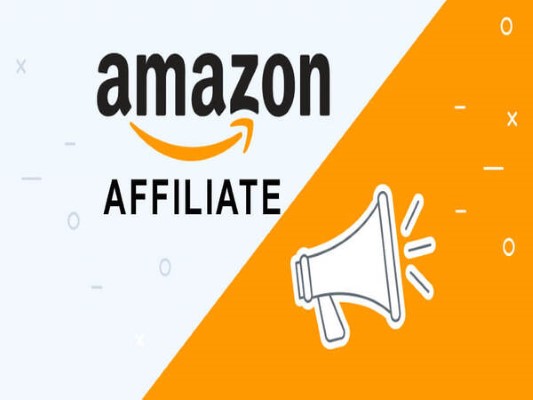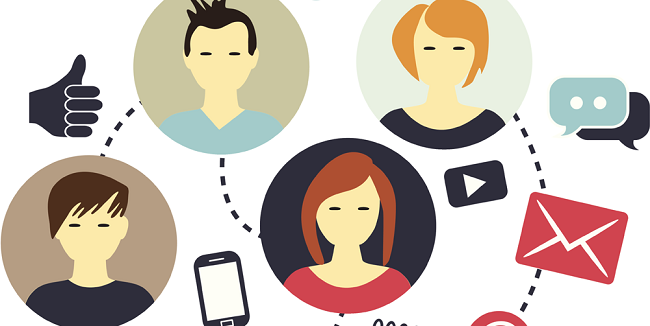Cách xóa tài khoản gmail?Tài khoản Gmail không chỉ là “hòm thư” cá nhân mà còn chứa đựng nhiều thông tin quan trọng trong công việc và cuộc sống riêng tư của người dùng. Tuy nhiên, trong những trường hợp cần thiết, việc xóa tài khoản Gmail vĩnh viễn trở thành một yêu cầu cấp bách. Bài viết này sẽ hướng dẫn chi tiết cách thực hiện điều đó trên máy tính và điện thoại.
Khi nào nên xóa tài khoản gmail vĩnh viễn?

Trước khi quyết định xóa tài khoản Gmail, bạn nên cân nhắc nếu mình gặp phải những tình huống sau:
- Bị Tấn Công Tài Khoản: Nếu tài khoản của bạn bị hack và kẻ tấn công có thể sử dụng nó cho các mục đích xấu, hãy xóa tài khoản ngay lập tức để bảo vệ thông tin cá nhân.
- Nhận Quá Nhiều Thư Rác: Nếu tài khoản hiện tại của bạn nhận quá nhiều thư rác hoặc quảng cáo không mong muốn, việc xóa và tạo tài khoản mới có thể là giải pháp tốt.
- Thay Đổi Tên Tài Khoản: Nếu tên tài khoản không phù hợp với công việc hiện tại vì trước đây bạn đã tạo tài khoản bằng tên gọi không chính thức, hãy xem xét việc xóa và lập tài khoản mới.
- Không Sử Dụng Tài Khoản Trong Thời Gian Dài: Nếu bạn có tài khoản đã không sử dụng trong nhiều năm, việc xóa nó sẽ giúp ngăn chặn nguy cơ bị lợi dụng.
Các lưu ý quan trọng khi xóa tài khoản gmail
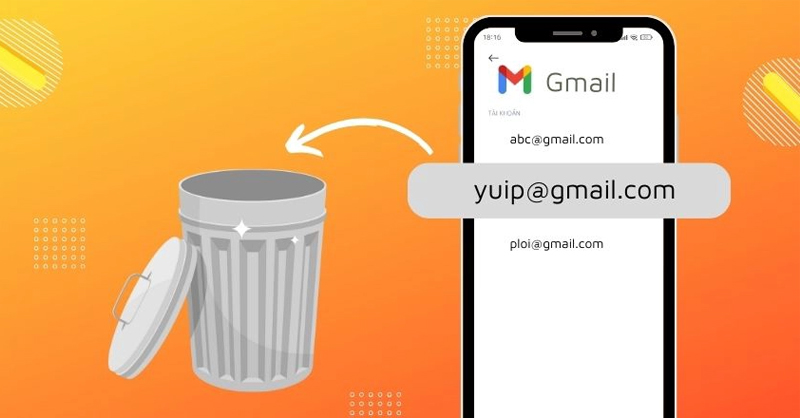
Trước khi thực hiện thao tác xóa tài khoản Gmail, bạn cần lưu ý một số điểm quan trọng:
- Mất Toàn Bộ Dữ Liệu: Khi xóa tài khoản, bạn sẽ mất toàn bộ dữ liệu bao gồm email, tài liệu, hình ảnh và video liên quan.
- Không Thể Khôi Phục Địa Chỉ Email: Sau khi xóa, địa chỉ email này sẽ không thể được sử dụng để gửi hoặc nhận thư.
- Mất Quyền Truy Cập Các Dịch Vụ Google Khác: Bạn sẽ không thể truy cập vào các dịch vụ như Drive, Calendar hay Play Store mà đã liên kết với tài khoản Gmail đó.
- Khó Khôi Phục Các Gói Dịch Vụ Trả Phí: Nếu tài khoản đã được sử dụng để đăng ký các dịch vụ trả phí như YouTube Premium hay Spotify, bạn sẽ phải mua lại bằng tài khoản khác.
Cách xóa tài khoản gmail vĩnh viễn
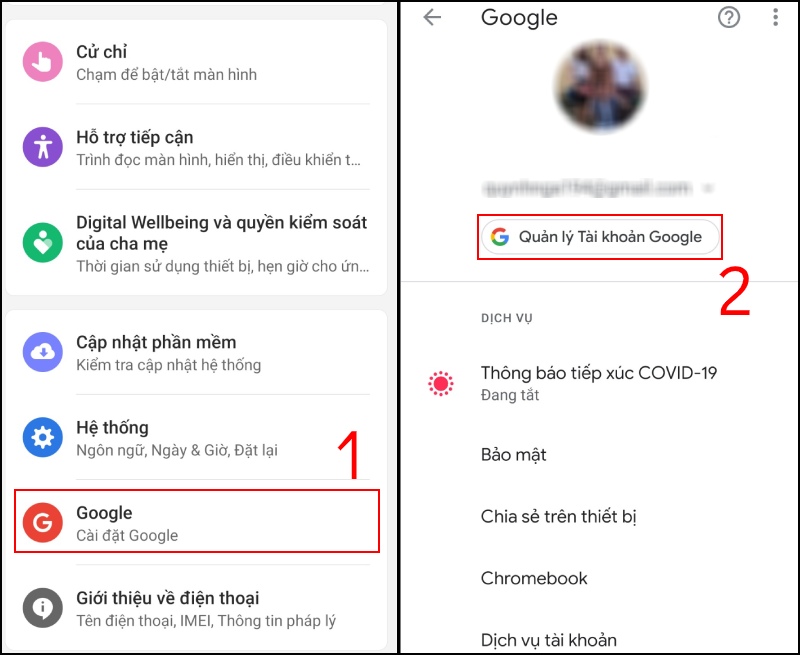
Chuẩn bị trước khi xóa tài khoản
Trước khi xóa tài khoản, bạn nên thực hiện các bước chuẩn bị sau:
- Sao Lưu Dữ Liệu Quan Trọng: Lưu trữ lại các email quan trọng, danh bạ và tài liệu cần thiết về máy tính hoặc ổ lưu trữ ngoài.
- Xóa Quyền Truy Cập Ứng Dụng: Nếu tài khoản Gmail của bạn liên kết với các dịch vụ như ngân hàng hay mạng xã hội, hãy đảm bảo rằng bạn đã thay đổi liên kết sang tài khoản mới.
- Cập Nhật Thông Tin Khôi Phục: Đảm bảo rằng bạn đã cập nhật đúng số điện thoại và địa chỉ email khôi phục nếu có kế hoạch khôi phục tài khoản trong tương lai.
Cách xóa tài khoản gmail trên máy tính
Dưới đây là các bước hướng dẫn chi tiết cách xóa tài khoản Gmail vĩnh viễn trên máy tính:
- Truy Cập Tài Khoản Google: Mở trình duyệt và truy cập vào trang web Tài khoản Google.
- Chọn Dữ Liệu và Cá Nhân Hóa: Ở cột bên trái, chọn “Dữ liệu và cá nhân hóa”. Kéo xuống tìm dòng “Xóa dịch vụ của bạn”.
- Xóa Dịch Vụ Google: Nhấp vào “Xóa dịch vụ của Google”. Bạn có thể được yêu cầu đăng nhập lại vào tài khoản.
- Tải Xuống Dữ Liệu: Trước khi xóa, hãy tải xuống sao lưu dữ liệu quan trọng của bạn.
- Xác Nhận Xóa Tài Khoản: Nhấp vào biểu tượng thùng rác bên cạnh hộp thư Gmail và làm theo hướng dẫn để xác minh việc xóa tài khoản qua email.
- Hoàn Tất Quá Trình: Sau khi xác nhận xóa Gmail, bạn sẽ nhận được thông báo hoàn tất từ Google.
Lưu ý: Trong vòng 60 ngày sau khi xóa, bạn vẫn có thể khôi phục lại tài khoản.
Cách xóa tài khoản gmail vĩnh viễn trên điện thoại
Để xóa tài khoản Gmail trên điện thoại, bạn có thể thực hiện theo các bước sau:
- Mở Ứng Dụng Gmail: Nhấn vào ứng dụng Gmail trên điện thoại của bạn.
- Quản Lý Tài Khoản Google: Nhấn vào hình đại diện ở góc phải màn hình và chọn “Quản lý tài khoản Google”.
- Xóa Dịch Vụ Google: Trong giao diện mới, chọn “Dữ liệu và quyền riêng tư”, kéo xuống và chọn “Xóa dịch vụ của Google”.
- Nhập Địa Chỉ Email Khác: Nếu bạn muốn tiếp tục sử dụng các dịch vụ của Google, hãy nhập địa chỉ email khác và gửi email xác minh.
- Xác Nhận Việc Xóa: Nhấp vào thùng rác bên cạnh Gmail và làm theo hướng dẫn để xác nhận.
- Hoàn Tất: Sau khi làm theo các bước xác nhận, bạn sẽ nhận được thông báo xóa thành công.
Cách xóa tài khoản gmail khỏi thiết bị
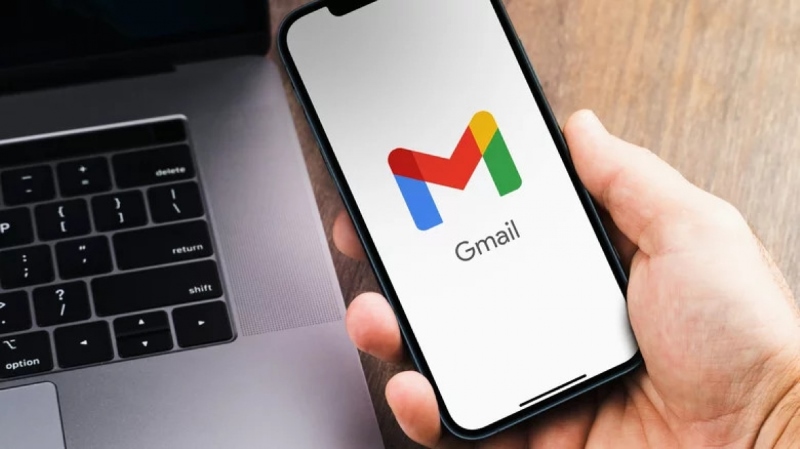
Nếu bạn chỉ muốn xóa tài khoản Gmail khỏi thiết bị mà không xóa tài khoản vĩnh viễn, bạn có thể thực hiện như sau:
- Mở Ứng Dụng Gmail: Truy cập vào ứng dụng Gmail trên điện thoại.
- Chọn Quản Lý Tài Khoản: Nhấn vào hình đại diện ở góc phải màn hình và chọn “Quản lý các tài khoản trên thiết bị này”.
- Xóa Tài Khoản: Chọn tài khoản bạn muốn xóa, sau đó nhấn “Xóa tài khoản” và xác nhận.
Cách khôi phục tài khoản gmail đã xóa
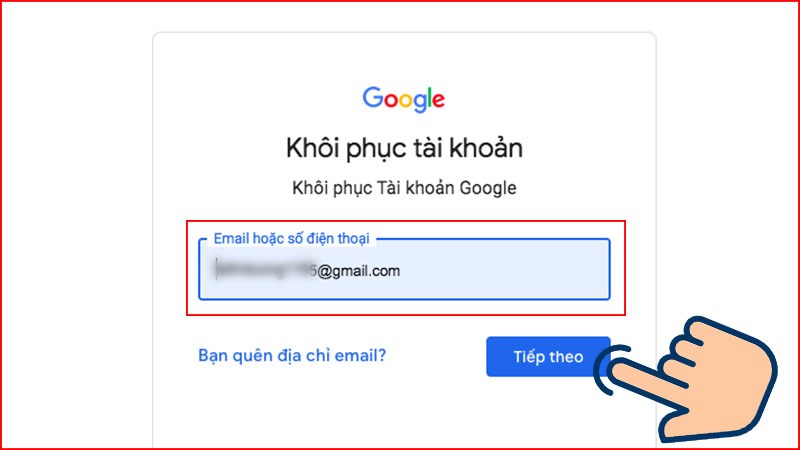
Nếu bạn đã xóa tài khoản Gmail và muốn khôi phục lại, hãy thực hiện theo các bước sau:
- Truy Cập Hỗ Trợ Quản Lý Mật Khẩu Google: Vào trang Google Password Assistance và nhập địa chỉ email bạn muốn khôi phục.
- Điền Thông Tin Cần Thiết: Làm theo hướng dẫn cung cấp các thông tin liên quan đến tài khoản của bạn như mật khẩu gần nhất, thời gian tạo tài khoản, v.v.
- Gửi Yêu Cầu Khôi Phục: Nhấp vào đường link trong email mà Google gửi đến để thực hiện các bước khôi phục tài khoản.
Câu hỏi thường gặp

- Xóa Vĩnh Viễn Tài Khoản Gmail Mất Bao Lâu? Thông thường, tài khoản Gmail sẽ bị xóa vĩnh viễn sau khoảng 30 ngày kể từ khi bạn kích hoạt lệnh xóa. Trong thời gian này, nếu bạn đăng nhập lại, lệnh xóa sẽ bị hủy bỏ.
- Việc Xóa Gmail Vĩnh Viễn Có Ảnh Hưởng Đến Apple ID Không? Có, việc xóa tài khoản Gmail đã liên kết với Apple ID có thể gây ra khó khăn trong việc xác minh tài khoản iCloud nếu có vấn đề xảy ra.
Tóm lại
Việc xóa tài khoản Gmail vĩnh viễn có thể là quyết định cần thiết trong một số tình huống nhất định. Bằng cách tuân thủ các bước hướng dẫn chi tiết trên, bạn có thể dễ dàng quản lý và bảo vệ thông tin cá nhân của mình. Hy vọng rằng bài viết này sẽ hữu ích cho bạn trong quá trình sử dụng và quản lý tài khoản Gmail của mình.